Szczegółowe instrukcje użytkowania znajdują się w podręczniku użytkownika.
[. . . ] Podr´cznik uytkownikaa
W1971SC W2271SC W2271TC
Przed uyciem tego urzàdzenia przeczytaj uwanie uwagi podane w
rozdziale Ârodki ostronoÊci. Przechowuj Podr´cznik uytkownika (CD) w dost´pnym miejscu, aby korzystaç z niego w przyszoÊci.
Wrazie potrzeby skorzystania z serwisu naley podaç informacje
znajdujàce si´ na tabliczce umieszczonej na produkcie.
Wane Êrodki ostronoÊci
To urzàdzenie zostao zaprojektowane i wyprodukowane w sposób zapewniajàcy Twoje bezpieczestwo osobiste, jednak niepoprawne jego uycie moe spowodowaç ryzyko poraenia pràdem elektrycznym lub niebezpieczestwo poaru. Aby umoliwiç poprawne dziaanie wszystkich Êrodków bezpieczestwa wbudowanych do tego monitora, naley przestrzegaç nast´pujàcych podstawowych zasad instalacji, uytkowania i serwisu.
Bezpieczestwo
Naley uywaç tylko przewodu zasilania dostarczonego wraz z urzàdzeniem. W razie uycia innego przewodu zasilania naley sprawdziç, czy jest on zgodny ze stosownymi normami krajowymi, jeÊli nie by dostarczony przez sprzedawc´. [. . . ] Powinien si´ pojawiç komunikat , , OSD ODBLOKOWANE".
11
Funkcje panelu sterowania
Przyciski
Przyciski te sà przeznaczone do wybierania lub ustawiania funkcji w menu ekranowym.
Wi´cej informacji mona znaleêç na stronie 21.
Przycisk AUTO/SET (Auto/Ustaw)
Przycisk ten jest przeznaczony do dokonywania wyboru w menu ekranowym. AUTO IMAGE ADJUSTMENT (Automatyczne ustawianie obrazu) W czasie ustawiania monitora naley zawsze przed wej Êciem do menu ekranowego nacisnàç przycisk AUTO/SET (Auto/Ustaw) Display (OSD) (WyÊwietlanie). Ta funkcja automatycznie ustawia obraz na monitorze zgodnie z idealnymi ustawieniami stosownie do bieàcej rozdzielczoÊci ekranu (tryb wyÊwietlania). Najlepszym trybem wyÊwietlania jest 1440 x 900
Przycisk ten jest przeznaczony do wàczania i wyà Przycisk Power czania monitora. (Zasilanie) / Wskaênik zasilania Wskaênik ten Êwieci si´ na niebiesko, kiedy monitor dzia a normalnie (Tryb wàczenia). JeÊli monitor jest w trybie uÊpienia (oszcz´dzanie energii), kolor wskaênika zmienia si´ na bursztynowy.
12
Ustawianie w menu ekranowym (OSD) Regulacja ekranu
Za pomocà systemu menu ekranowego ustawianie rozmiarów obrazu, jego pozycji i parametrów pracy monitora jest atwe i szybkie. W celu zaznajomienia uytkownika z elementami sterujàcymi poniej podano krótki przykad. Niniejszy rozdzia zwiera opis dost´pnych elementów regulacyjnych i wybieranych parametrów, które sà dost´pne za pomocà menu ekranowego.
UWAGA Przed dokonaniem zmian regulacji obrazu naley zaczekaç co najmniej 30 minut, a monitor osiàgnie stabilne warunki pracy.
Aby wykonaç regulacje w menu ekranowym, naley post´powaç wedug poniszej procedury:
NaciÊnij przycisk MENU (Menu), po czym pojawi si´ gówne menu ekranowe (OSD) Aby wybraç element sterujàcy, uyj , ub przycisków. Kiedy àdana ikona
zostanie podÊwietlona, naciÊnij przycisk AUTO/SET (Auto/Ustaw). Uyj przycisków / aby odpowiednio wyregulowaç obraz. Uyj przycisku
AUTO/SET (Auto/Ustaw), aby wybraç inne elementy podmenu. NaciÊnij przycisk MENU jeden raz, aby wróciç do menu gównego w celu wyboru innej funkcji. NaciÊnij przycisk MENU dwa razy, aby wyjÊç z menu ekranowego.
13
Wybieranie i regulacja w menu ekranowym (OSD)
W2271TC
W poniszej tabeli przedstawiono menu sterowania, regulacji i ustawie menu ekranowego (OSD). Menu gówne
EZ ZOOMING 4:3 IN WIDE PHOTO EFFECT
NORMALNY PLAMA GAUSSA SEPIA CZARNO-BIA¸Y JASKRAWOÂå KONTRAST GAMMA
Podmenu
A
D
Opis
Ustawianie rozdzielczoÊci Ustawianie rozmiaru obrazu Ustawianie trybu barwy obrazu
OBRAZ
Do regulacji jaskrawoÊci, kontrastu i wspóczynnika gamma ekranu Do dostosowania koloru ekranu
KOLOR
sRGB TEMP. BARW 6500K 9300K CZERWONY ZIELONY NIEBIESKI
POZYCJONO WANIE
POZIOMA PIONOWA ZEGAR FAZA OSTROÂå J¢ZYK POZYCJA POZIOMA OSD PIONOWA BALANS BIELI WSKAèNIK ZASILANIA USTAWIENIA FABRYCZNE
Do ustawiania pooenia ekranu Aby polepszyç wyrazistoÊç, stabilnoÊç i ostroÊç ekranu Aby dostosowaç stan ekranu do Êr odowiska roboczego uytkownika
USTAWIENIA
FLATRON F-ENGINE
FILM INTERNET U°YTKOWNIKA NORMALNY DEMO
Wybieranie lub dostosowywanie à danych ustawie obrazu
VOLUME
: Adjustable (Ustawiane)
Suy do wyàczania lub regulowania dêwi´ku
A : WejÊcie analogowe D : WejÊcie cyfrowe
UWAGA
KolejnoÊç ikon moe si´ róniç zalenie od modelu (14~21).
14
Wybieranie i regulacja w menu ekranowym (OSD)
W1971SC/W2271SC
W poniszej tabeli przedstawiono menu sterowania, regulacji i ustawie menu ekranowego (OSD).
Menu gówne
EZ ZOOMING 4:3 IN WIDE PHOTO EFFECT
NORMALNY PLAMA GAUSSA SEPIA CZARNO-BIA¸Y JASKRAWOÂå KONTRAST GAMMA
Podmenu
A
Opis
Ustawianie rozdzielczoÊci Ustawianie rozmiaru obrazu Ustawianie trybu barwy obrazu
OBRAZ
Do regulacji jaskrawoÊci, kontrastu i wspóczynnika gamma ekranu Do dostosowania koloru ekranu
KOLOR
sRGB TEMP. BARW 6500K 9300K CZERWONY ZIELONY NIEBIESKI
POZYCJONO WANIE
POZIOMA PIONOWA ZEGAR FAZA OSTROÂå J¢ZYK POZYCJA POZIOMA OSD PIONOWA BALANS BIELI WSKAèNIK ZASILANIA USTAWIENIA FABRYCZNE
Do ustawiania pooenia ekranu Aby polepszyç wyrazistoÊç, stabilnoÊç i ostroÊç ekranu Aby dostosowaç stan ekranu do Êr odowiska roboczego uytkownika
USTAWIENIA
FLATRON F-ENGINE
FILM INTERNET U°YTKOWNIKA NORMALNY DEMO
Wybieranie lub dostosowywanie à danych ustawie obrazu
VOLUME
Suy do wyàczania lub regulowania dêwi´ku (Tylko W2271SC)
: Adjustable (Ustawiane) A : WejÊcie analogowe
UWAGA
KolejnoÊç ikon moe si´ róniç zalenie od modelu (15~21).
15
Wybieranie i regulacja w menu ekranowym (OSD)
Przedstawiono procedur´ wybierania i regulacji parametrów w systemie menu ekranowego (OSD). Poniej wymieniono ikony, ich nazwy oraz opisy wszystkich elementów pokazywanych w Menu. NaciÊnij przycisk MENU, po czym pojawi si´ gówne menu ekranowe (OSD).
Menu gó wne
: WyjÊcie : Regulacja (Zwi´ksz/Zmniejsz) SET : Potwierdê : Wybierz inne podmenu : Uruchom ponownie, aby wybraç podmenu
MENU
Wskazówka przycisku Nazwa menu
Ikony
Podmenu
UWAGA J´zyki OSD (menu ekranowego) na monitorze mogà si´ róniç od przedstawionych w podr´czniku.
16
Wybieranie i regulacja w menu ekranowym (OSD)
Menu ekranowe (OSD) pojawi si´ po naciÊni´ciu przycisku z przodu monitora.
MENU : WyjÊcie : PrzenieÊ SET : Wybierz
Menu gówne
Opis
W przypadku wybrania w menu ekranowym opcji EZ ZOOMING (POWI¢KSZENIE EZ) rozdzielczoÊç ekranu zmniejsza si´ o jeden krok, co sprawia, e znaki i obrazy sà wi´ksze. W przypadku ponownego wybrania opcji EZ ZOOMING przywracana jest pierwotna rozdzielczoÊç. * Ta funkcja dziaa tylko wtedy, gdy na komputerze jest zainstalowany program forteManager.
EZ ZOOMING Suy do ustawiania rozdzielczoÊci ekranu.
4:3 IN WIDE
Umoliwia wybór rozmiaru obrazu na ekranie.
WIDE
4:3
· WIDE (SZEROKOEKRANOWY) : Powoduje przeàczenie w tryb pen oekranowy zgodnie z sygnaem wejÊciowym. · 4:3: Powoduje zmian´ proporcji obrazu sygnau wejÊciowego na 4:3.
PHOTO EFFECT
Uyj przycisku AUTO/SET (AUTO/USTAW), aby przejÊç do podmenu.
Umoliwia dostosowanie koloru ekranu. · NORMALNY Funkcja PHOTO EFFECT (EFEKT ZDJ¢CIA) jest wyà czona. [. . . ] pionowa Rodzaj wejÊcia 28 - 83 kHz (Automatycznie) 56 - 75 Hz (Automatycznie) Oddzielna synchronizacja, SOG (Sync. na zielonym) Zàcze D-Sub, 15-stykowe Analog RGB (0, 7 Vp-p/75 omów) VESA 1440 x 900 @75 Hz VESA 1440 x 900 @60 Hz : 34W (Typowo) 1W 1W Z podstawà SzerokoÊç WysokoÊç G´bokoÊç 44, 85 cm / 17, 66 cala 38, 64 cm / 15, 21 cala 22, 09 cm / 8, 7 cala Bez podstawy 44, 85 cm / 17, 66 cala 32, 15 cm / 12, 66 cala 5, 58 cm / 2, 2 cala
WejÊcie synchronizacji
WejÊcie wideo RozdzielczoÊç Plug&Play Zuycie energii
WejÊcie sygnaowe Rodzaj wejÊcia Maks. Zalecane DDC 2B Wàczony Czuwanie Wyàczony
Wymiary i masa
Masa (bez opakowania)
3, 99 kg (8, 79 funta)
Przechy -5°~22° Zakres Napi´cie zmienne 100-240 V~50/60 Hz 0, 8A Zasilanie Warunki otoczenia Warunki pracy Temperatura WilgotnoÊç 10°C do 35 °C 10 % do 80 % bez kondensacji
Warunki przechowywania Temperatura -20°C do 60°C WilgotnoÊç 5 % do 90 % bez kondensacji
25
Dane techniczne
Przyàczona ( ), Odàczona ( O ) Podstawka Przewód zasilajàcy Typ gniazda Êciennego Standard USB 2, 0, wasne zasilanie USB SzybkoÊç przesyu danych Maks. 480 Mb/s
W1971SC
Dêwi´k Kamera internetowa Mikrofon
CzuoÊç wejÊciowa RozdzielczoÊç wideo Kàt widzenia (Przekàtna)
0, 7 Vrms Maks. [. . . ]

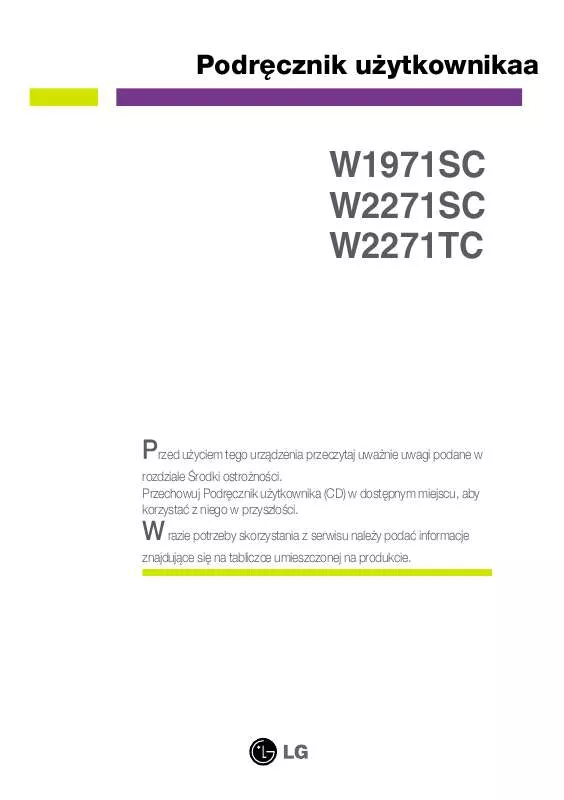
 LG W2271TC-PF (2318 ko)
LG W2271TC-PF (2318 ko)
